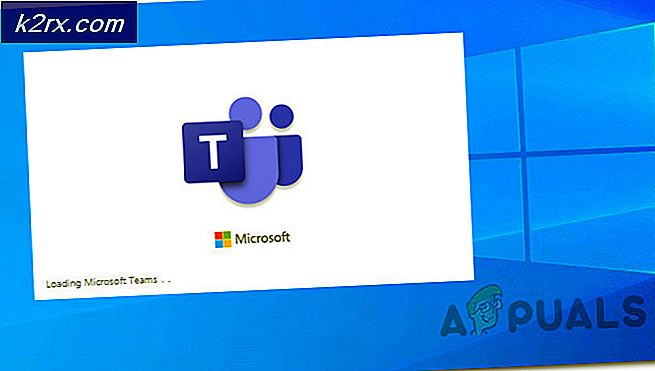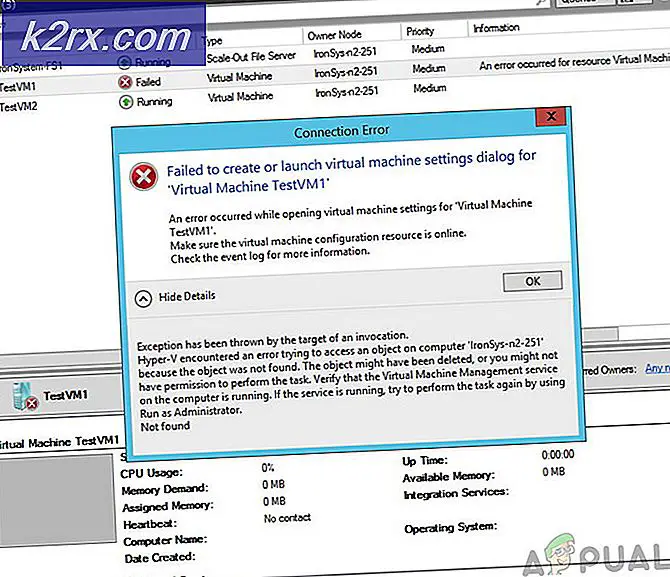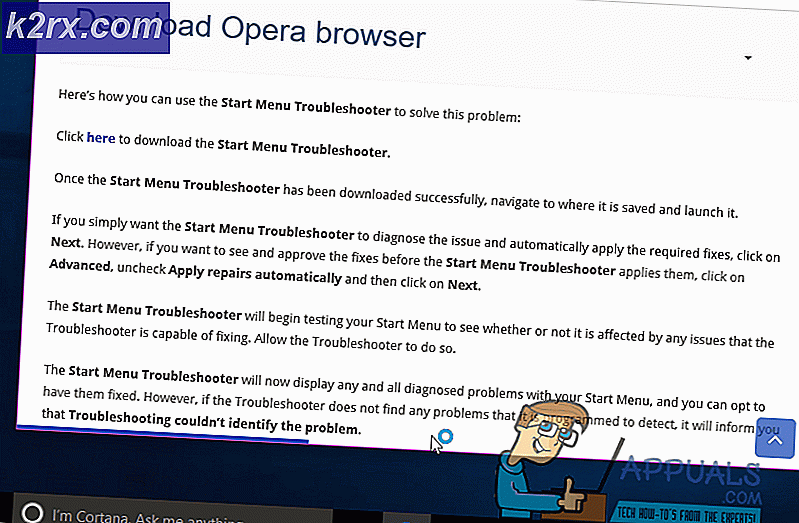LØSET: Genveje åbnes i Microsoft Word
Computerforbruget varierer af bruger, men en ting de alle har til fælles er, at de bruger applikationer eller et softwareprogram til rutinemæssige opgaver. Det kan være en internet browser til at surfe på World Wide Web eller et spil, du spiller for din fritid. Men hvis de applikationer, der gør din computer i drift stopper med at virke, kan det føje til en meget ubehagelig oplevelse og forstyrre de daglige aktiviteter. I dette tilfælde, når filer har ændret deres foreninger (f.eks. En jpg-fil, der forsøger at åbne med Microsoft Word), kan det blive et rigtigt rod, der forsøger at få adgang til de programmer og filer, for hvilke foreningen er blevet beskadiget. Normalt sker dette på grund af, at brugeren fejlagtigt tildeler et program til en forkert fil.
I dette særlige problem konfigureres alle dine genveje automatisk til at åbne med Microsoft Word, som ændrer registreringsindstillingerne.
Løsning 1: Rediger Windows Registry
Hold Windows-tasten nede, og tryk på R. Indtast regedit i dialogboksen Kør, og tryk Enter . Klik på Ja, hvis advarselsmeddelelsen Brugerkontokontrol vises. Registry Editor- vinduet åbnes.
Dobbeltklik på HKEY_CURRENT_USER i den venstre rude for at udvide den. Under det skal du dobbeltklikke på Software for at udvide den.
Tilsvarende naviger til
HKEY_CURRENT_USER \ Software \ Microsoft \ Windows \ CurrentVersion \ Explorer \ FileExts \ .
Sørg for, at FileExts udvides i venstre rude. Under det skal du søge efter en mappe med navnet .Ink . Højreklik på det og klik på Slet . Bekræft advarselsmeddelelsen.
PRO TIP: Hvis problemet er med din computer eller en bærbar computer / notesbog, skal du prøve at bruge Reimage Plus-softwaren, som kan scanne lagrene og udskifte korrupte og manglende filer. Dette virker i de fleste tilfælde, hvor problemet er opstået på grund af systemkorruption. Du kan downloade Reimage Plus ved at klikke herGenstart dit system. Kontroller, om problemet er løst. Hvis ikke, fortsæt til den næste løsning.
Løsning 2: Opret en ny brugerkonto og kopier data fra den gamle konto til den nye konto
For størstedelen vil Løsning 1 fungere, men hvis det sammen med de korrupte foreninger udløser noget andet, vil det være bedst at oprette en ny brugerkonto.
Klik på Start og skriv Brugerkonti i søgefeltet.
I søgeresultaterne skal du klikke på Tilføj eller fjern brugerkonti . Vinduet Administrer konti åbnes.
Klik på Opret en ny konto .
Giv kontoen et navn (skal være unikt) ikke det samme som din tidligere konto - og vælg Administrator som kontotype. Vælg derefter Opret ny konto
Genstart og log ind med din nye konto. For at hente data fra den forrige konto, Hold Windows-tasten og Tryk E for at åbne Windows Explorer. Åbn C-drevet (Hvor Windows er installeret), og åbn mappen Brugere .
I brugerens mappe vil du se den nye konto og den gamle konto. Åbn den gamle konto og Kopier alle mapper (Desktop, Downloads, Dokumenter osv.) Fra den.
Gå derefter tilbage til brugerens mappe, og åbn mappen med navnet på din nye brugerkonto. Indsæt de data, du kopierede fra den gamle konto.
Når du ved, at alle dine data fra den foregående konto flyttes sikkert, skal du gå til vinduet Administrer konto ved hjælp af ovenstående metode.
og slet den gamle konto, hvis du vil.
PRO TIP: Hvis problemet er med din computer eller en bærbar computer / notesbog, skal du prøve at bruge Reimage Plus-softwaren, som kan scanne lagrene og udskifte korrupte og manglende filer. Dette virker i de fleste tilfælde, hvor problemet er opstået på grund af systemkorruption. Du kan downloade Reimage Plus ved at klikke her